- Зохиолч Jason Gerald [email protected].
- Public 2024-01-19 22:13.
- Хамгийн сүүлд өөрчлөгдсөн 2025-01-23 12:27.
Энэхүү wikiHow нь компьютер, таблет эсвэл утсаа гэрийнхээ утасгүй сүлжээнд хэрхэн холбохыг танд заадаг. Үүнийг хийхийн өмнө эхлээд утасгүй чиглүүлэгч худалдаж аваад суулгаарай. Та мөн өөрийн нутаг дэвсгэр дээрх интернет үйлчилгээ үзүүлэгчдийн аль нэгэнд интернетийн үйлчилгээнд бүртгүүлэх ёстой.
Алхам
5 -р хэсгийн 1: Бэлэн болох
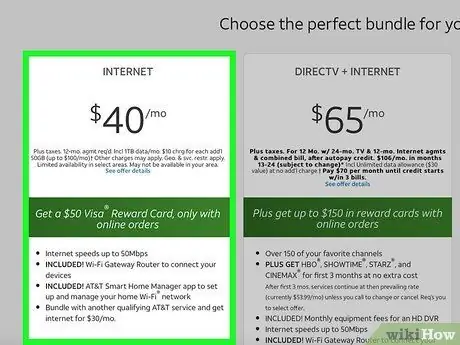
Алхам 1. Бүртгүүлэхийн тулд интернет үйлчилгээ үзүүлэгчтэйгээ холбоо барина уу
Ихэвчлэн та захиалгын төлбөрийг сар бүр төлөх ёстой. Сайн интернет үйлчилгээ үзүүлэгч нь таны амьдарч буй газраас хамаарч өөр өөр байх болно. Тиймээс хамгийн сайн үйлчилгээг сонгохын тулд мэдээлэл хайх хэрэгтэй.
Хүмүүс ихэвчлэн үйлчилгээний чанар дээр үндэслэн интернет үйлчилгээ үзүүлэгчдийг сонгодог

Алхам 2. Утасгүй чиглүүлэгч болон модемийг сонгоно уу
Аль модем, чиглүүлэгчийг сонгох нь таны ашиглаж буй интернэтийн үйлчилгээ үзүүлэгч, байшингийн хэмжээ зэрэг хэд хэдэн зүйлээс хамаарна.
Жишээлбэл, худалдан авсан интернет багцаа илүү сайн ашиглахын тулд үйлчилгээ үзүүлэгчийнхээ өгсөн хамгийн өндөр хурдтай тохирох чиглүүлэгчийг сонгох хэрэгтэй
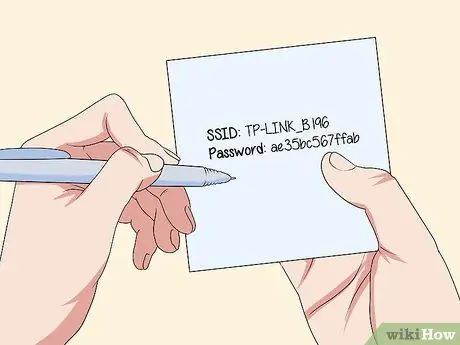
Алхам 3. Чиглүүлэгчийн SSID болон нууц үгийг бичнэ үү
SSID нь чиглүүлэгчийн Wi-Fi сүлжээний нэр бөгөөд нууц үг (эсвэл "аюулгүй байдлын түлхүүр") нь сүлжээнд нэвтрэхэд ашигладаг текст юм. Энэ мэдээллийг ихэвчлэн чиглүүлэгчийн доод эсвэл ар талд хэвлэдэг.
SSID болон нууц үгийг ихэвчлэн чиглүүлэгчийн гарын авлага эсвэл баглаа боодлын хайрцагт жагсаасан болно

Алхам 4. Модемийг кабелийн залгуурт холбоно уу
Үүнийг модемтой хамт ирсэн коаксиаль кабель ашиглан хий. Кабелийн гаралтыг ихэвчлэн зочны өрөө эсвэл унтлагын өрөөнд байрлуулдаг.

Алхам 5. Чиглүүлэгчийг модем руу холбоно уу
Ethernet кабелийг модемийн арын дөрвөлжин порт руу залгаад, нөгөө үзүүрийг чиглүүлэгчийн арын дөрвөлжин порт руу залгаарай.
Чиглүүлэгчийн портыг ихэвчлэн "Wi-Fi" эсвэл үүнтэй төстэй зүйл гэж тэмдэглэдэг

Алхам 6. Чиглүүлэгч болон модемийг тэжээлийн эх үүсвэрт холбоно уу
Цахилгааны утасны нөгөө үзүүрийг модем болон чиглүүлэгчийн оролтод холбож, дараа нь цахилгааны утсыг хананы залгуурт эсвэл хүчдэлийн хамгаалалт руу залгаарай (сүлжээг аянга цахилгаан, хэт хүчдэлээс хамгаалах төхөөрөмж). Модем ба чиглүүлэгч автоматаар асах болно.

Алхам 7. Чиглүүлэгч болон модем үнэхээр асаалттай байгаа эсэхийг шалгаарай
Асаахад чиглүүлэгч болон модемийн гэрэл ихэвчлэн анивчдаг. Чиглүүлэгч болон модемийн гэрэл бүрэн ассан үед компьютер, таблет эсвэл утсан дээрээ Wi-Fi холболт хийж үйл явцыг үргэлжлүүлнэ үү.
Бүх гэрэл зөв ассан эсэхийг шалгахын тулд та чиглүүлэгч болон модемийн гарын авлагыг үзэж болно
5 -р хэсгийн 2: iPad эсвэл iPhone -ийг холбох
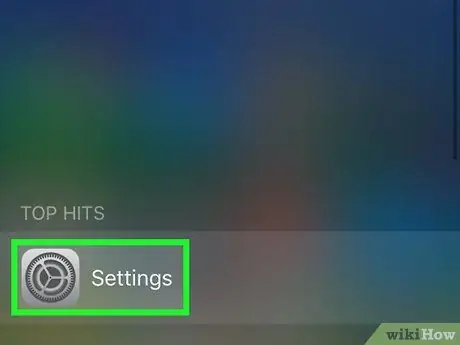
Алхам 1. Тохиргоог нээнэ үү
iPhone дээр.
Саарал аппликейшныг араагаар нь дарна уу. Энэ програм нь ихэвчлэн Нүүр дэлгэц (нүүр) дээр байрладаг.
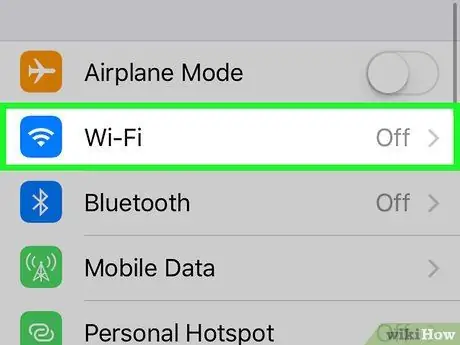
Алхам 2. Дэлгэцийн дээд хэсэгт байрлах Wi-Fi-д хүрнэ үү
Энэ нь Wi-Fi хуудсыг нээх болно.
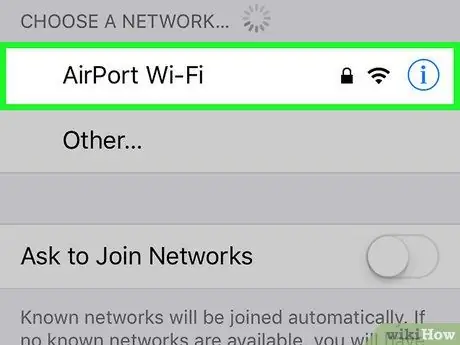
Алхам 3. Wi-Fi сүлжээг сонгоно уу
Холбогдохыг хүсч буй сүлжээнийхээ нэр дээр хүрнэ үү. Нэр нь өмнөх алхам дээр тэмдэглэсэн чиглүүлэгч SSID -тэй тохирч байх ёстой.
-
Хэрэв Wi-Fi унтарсан бол эхлээд товчлуурыг дарна уу Wi-Fi
Үүнийг идэвхжүүлэхийн тулд цагаан.
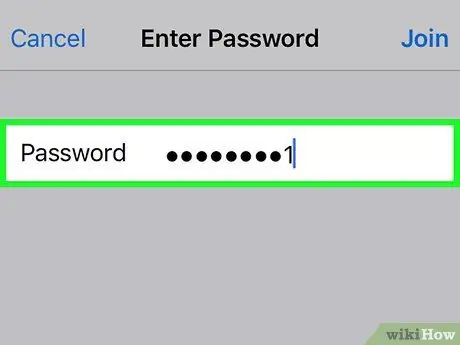
Алхам 4. Нууц үгээ оруулна уу
Wi-Fi сүлжээний нууц үгээ оруулна уу. Ихэвчлэн энэ нууц үгийг (эсвэл "аюулгүй байдлын түлхүүр") чиглүүлэгч дээр жагсаасан байдаг.
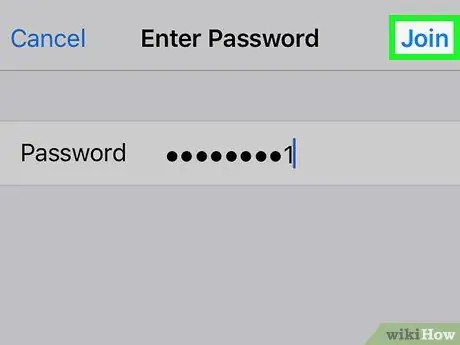
Алхам 5. Баруун дээд буланд нэгдэхийг товшино уу
Хэрэв нууц үг зөв байвал таны төхөөрөмж сүлжээнд холбогдох болно.
5 -р хэсгийн 3: Андройд төхөөрөмжүүдийг холбох
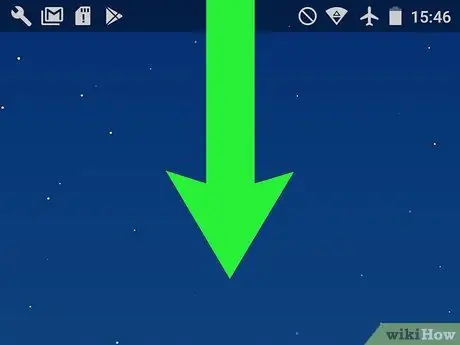
Алхам 1. Түргэн тохиргооны цэсийг нээнэ үү
Төхөөрөмжийн дэлгэцийн дээд хэсгээс доош шударна уу. Ингэснээр унах цэс гарч ирнэ.
Зарим Андройд төхөөрөмж дээр цэсийг нээхийн тулд хоёр хуруугаараа дэлгэцэн дээр шудрах хэрэгтэй
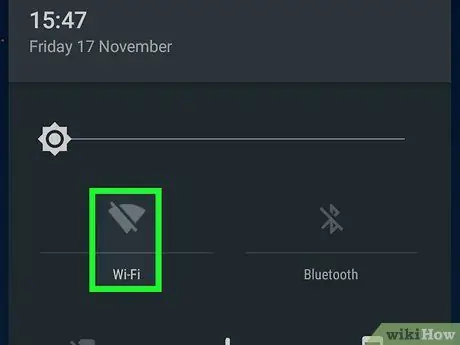
Алхам 2. Wi-Fi-д хүрээд удаан дарна уу
Нэг эсвэл хоёр секундын дараа Wi-Fi цэс нээгдэнэ.
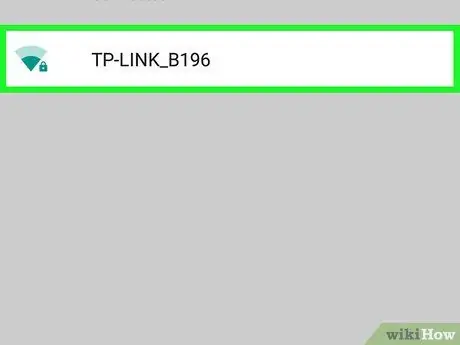
Алхам 3. Wi-Fi сүлжээг сонгоно уу
Холбогдохыг хүсч буй сүлжээнийхээ нэр дээр хүрнэ үү. Нэр нь өмнөх алхам дээр тэмдэглэсэн SSID чиглүүлэгчтэй тохирч байх ёстой.
-
Хэрэв Wi-Fi унтарсан бол эхлээд товчлуурыг дарна уу Wi-Fi
Үүнийг идэвхжүүлэхийн тулд цагаан.
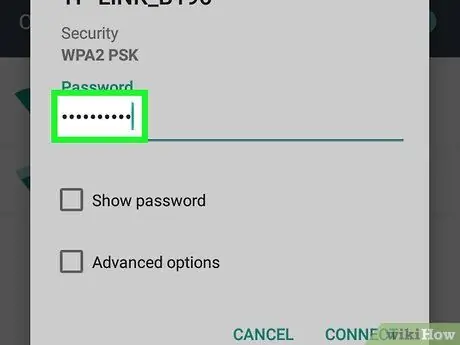
Алхам 4. Нууц үгээ оруулна уу
Wi-Fi сүлжээний нууц үгээ оруулна уу. Ихэвчлэн энэ нууц үгийг (эсвэл "аюулгүй байдлын түлхүүр") чиглүүлэгч дээр жагсаасан байдаг.
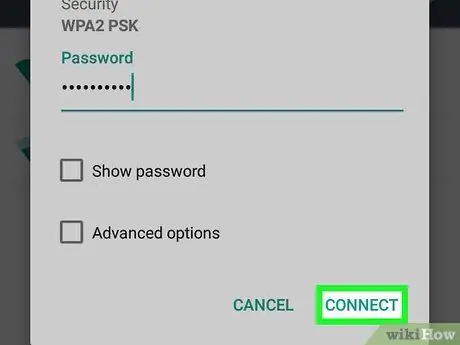
Алхам 5. "Нууц үг" баганын доор байгаа CONNECT -ийг дарна уу
Хэрэв нууц үг зөв байвал таны төхөөрөмж сүлжээнд холбогдох болно.
5 -р хэсгийн 4: Windows компьютер холбох
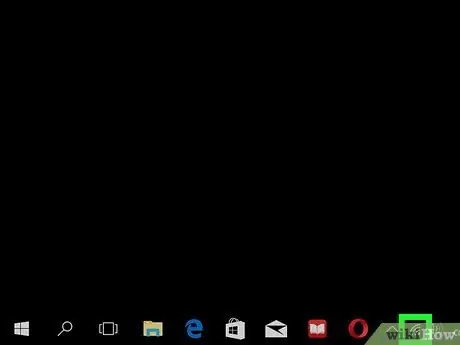
Алхам 1. Wi-Fi цэсийг нээнэ үү
Үүнийг хийхийн тулд баруун доод буланд байгаа Wi-Fi лого дээр дарна уу.
Магадгүй та эхлээд дарах хэрэгтэй ^ баруун доод буланд Wi-Fi дүрсийг харуулах.
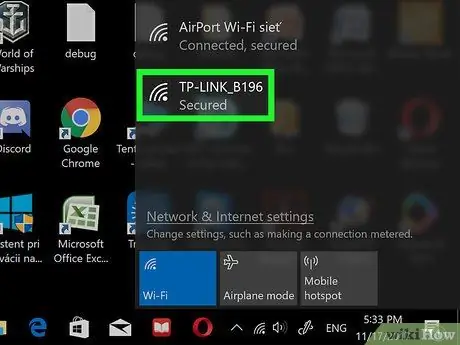
Алхам 2. Wi-Fi сүлжээг сонгоно уу
Модем эсвэл чиглүүлэгчийн доод талд байгаа сүлжээний нэрийг дарна уу. Энэ нь сүлжээний цэсийг нээх болно.
Чиглүүлэгчийн нэр нь өмнөх алхам дээр уншсан SSID -тэй тохирч байх ёстой
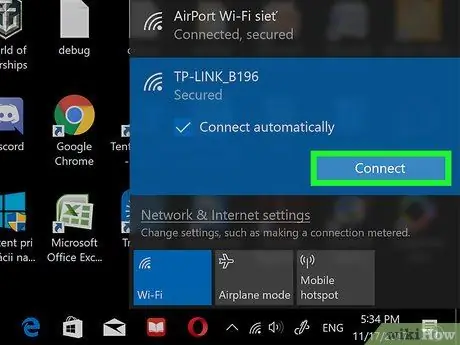
Алхам 3. Сүлжээний нэрийн доор байгаа Connect дээр дарна уу
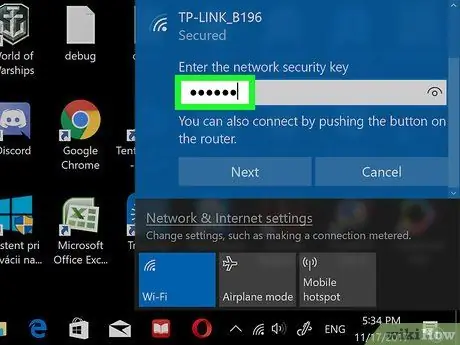
Алхам 4. Нууц үгээ оруулна уу
Текст талбарт сүлжээний нууц үгээ оруулна уу. Энэ нууц үг (эсвэл "аюулгүй байдлын түлхүүр") нь чиглүүлэгч дээр жагсаагдсан болно.
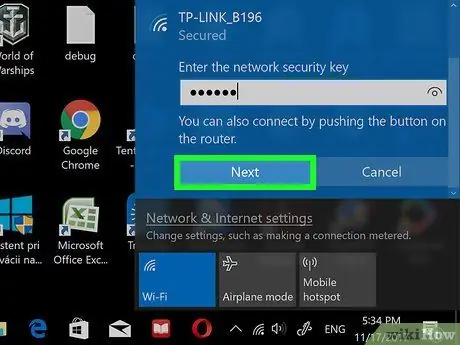
Алхам 5. Текст талбарын доод хэсэгт Next дарна уу
Хэрэв нууц үг зөв байвал компьютер интернетэд холбогдох болно.
Энэ үед утасгүй сүлжээнд нууц үгээ өөрөө оруулахыг танаас хүсэх болно
5 -р хэсгийн 5: Mac компьютер холбох
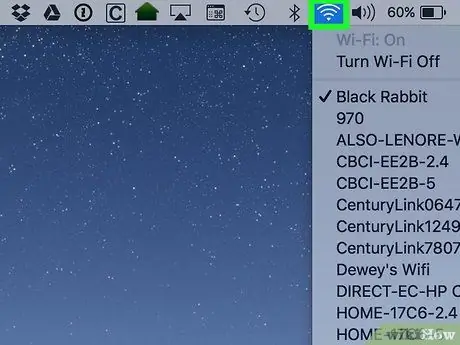
Алхам 1. Wi-Fi цэсийг нээнэ үү
Үүнийг хийхийн тулд баруун дээд буланд байгаа Wi-Fi дүрс дээр дарна уу. Унтраах цэс гарч ирнэ.
-
Хэрэв Wi-Fi асаагүй байгаа бол та үүнийг дарж асаах хэрэгтэй болно
дараа нь дарна уу Wi-Fi асаах цэсийн дээд хэсэгт.

Алхам 2. Wi-Fi сүлжээг сонгоно уу
Модем эсвэл чиглүүлэгчийн доод талд байгаа сүлжээний нэрийг дарна уу. Энэ нь сүлжээний цэсийг нээх болно.
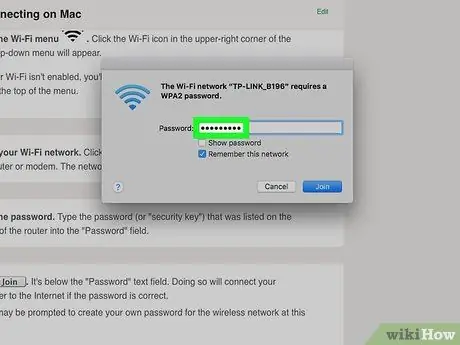
Алхам 3. Нууц үгээ оруулна уу
Чиглүүлэгчийн доод хэсэгт жагсаасан нууц үгийг (эсвэл "аюулгүй байдлын түлхүүр") "Нууц үг" талбарт оруулна уу.
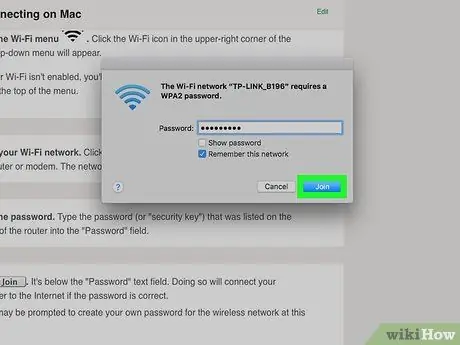
Алхам 4. "Нууц үг" текст талбарын доод хэсэгт нэгдэх дээр дарна уу
Хэрэв нууц үг зөв байвал компьютер интернетэд холбогдох болно.






